MFC-L8850CDW
Vanlige spørsmål og feilsøking |
Skanne og lagre et dokument i PDF-format for Windows (Skann til fil)
Du kan skanne og lagre et dokument i PDF-format til en foretrukket mappe ved hjelp av ControlCenter4. Klikk på koblingen nedenfor for ControlCenter4-brukergrensesnittet du bruker for å se flere detaljer.
Hvis du vil skanne flere sider til én fil, kan du se vanlige spørsmål, Skann flere sider til én fil i stedet for at hver skanning lagres som en separat fil.
Merk! MERK: Illustrasjonene nedenfor er fra et representativt produkt og operativsystem og kan se annerledes ut enn din Brother-maskin og ditt operativsystem.
Hjemmemodus:
- Sett inn dokumentet.
-
Åpne ControlCenter.
-
Brother verktøy støttede modeller
-
Åpne Brother-verktøy.
-
Windows 7 / 10
Klikk på eller
på eller  (Start) > (Alle programmer eller Alle programmer >) Brother > Brother Verktøy.
(Start) > (Alle programmer eller Alle programmer >) Brother > Brother Verktøy. -
Windows 8
på startskjermen klikker du på .
på .
Dersom ikke finnes på startsiden, høyreklikker du på et tomt punkt og klikker på Alle apper på linjen.
Klikk Brother Utilities.
-
Windows 7 / 10
- Velg Skann.
- Klikk på ControlCenter4.
-
Åpne Brother-verktøy.
-
Brother Verktøy modeller som ikke støttes,
klikker du på (Start) > Alle programmer > Brother > XXX-XXXX (modellnavnet) > ControlCenter4.
på (Start) > Alle programmer > Brother > XXX-XXXX (modellnavnet) > ControlCenter4.
-
Brother verktøy støttede modeller
-
Klikk på Skann-fanen.
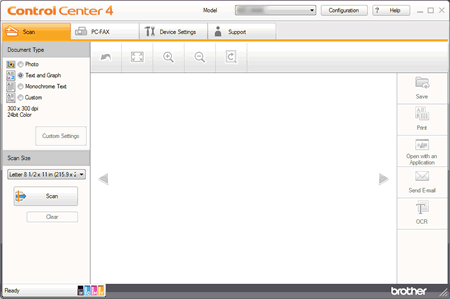
- Velg dokumenttype.
- Endre størrelsen på dokumentet om nødvendig.
-
Klikk på Skann.
Maskinen starter skanningen, og det skannede bildet vises i bildefremviseren. - Klikk på venstre eller høyre pilknapp for å forhåndsvise hver skannede side.
-
Klikk Lagre.
Dialogboksen Lagre vises. -
Klikk på rullegardinlisten Filtype , ant, og velg deretter PDF (*.pdf).
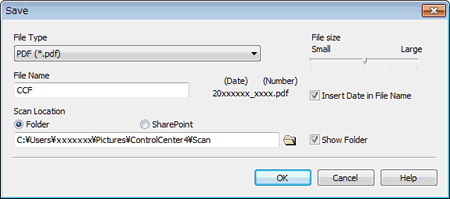 Hvis du vil lagre dokumentet som passordbeskyttet PDF, velger du Sikker PDF (*.pdf) fra rullegardinlisten Filtype, klikker på
Hvis du vil lagre dokumentet som passordbeskyttet PDF, velger du Sikker PDF (*.pdf) fra rullegardinlisten Filtype, klikker på og angir passordet.
og angir passordet.
- I feltet Filnavn skriver du inn et prefiks for filnavnet ved behov.
- I feltet Skanneplassering velger du Mappealternativknappen , og deretter blar du til mappen der du vil lagre de skannede dokumentene.
-
Klikk OK.
Det skannede dokumentet lagres i målmappen som en PDF.
Avansert modus:
- Sett inn dokumentet.
-
Åpne ControlCenter.
-
Brother verktøy støttede modeller
-
Åpne Brother-verktøy.
-
Windows 7 / 10
Klikk på eller
på eller  (Start) > (Alle programmer eller Alle programmer >) Brother > Brother Verktøy.
(Start) > (Alle programmer eller Alle programmer >) Brother > Brother Verktøy. -
Windows 8
på startskjermen klikker du på .
på .
Dersom ikke finnes på startsiden, høyreklikker du på et tomt punkt og klikker på Alle apper på linjen.
Klikk Brother Utilities.
-
Windows 7 / 10
- Velg Skann.
- Klikk på ControlCenter4.
-
Åpne Brother-verktøy.
-
Brother Verktøy modeller som ikke støttes,
klikker du på (Start) > Alle programmer > Brother > XXX-XXXX (modellnavnet) > ControlCenter4.
på (Start) > Alle programmer > Brother > XXX-XXXX (modellnavnet) > ControlCenter4.
-
Brother verktøy støttede modeller
-
Klikk på Skann-fanen.
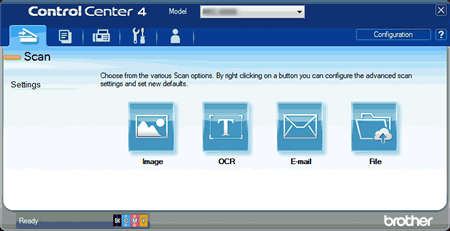
-
Klikk på Fil -knappen.
Dialogboksen for skanneinnstillinger vises.
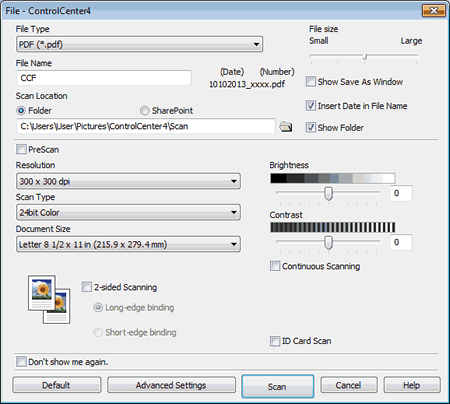
-
Klikk på rullegardinlisten Filtype , og velg deretter PDF (*.pdf).
Hvis du vil lagre dokumentet som passordbeskyttet PDF, velger du Sikker PDF (*.pdf) fra rullegardinlisten Filtype, klikker på
 og angir passordet.
og angir passordet.
- I feltet Skanneplassering velger du alternativknappen mappe , og deretter blar du til mappen der du vil lagre de skannede dokumentene.
-
Endre skanneinnstillingene som filformat, filnavn, oppløsning eller farge etter behov.For å forhåndsvise og konfigurere det skannede bildet, velg -avmerkingsboksen.
-
Klikk på Skann.
Maskinen begynner å skanne. Filen er lagret i mappen du valgte.
Beslektede modeller
ADS-2100e, ADS-2400N, ADS-2600We, ADS-2800W, ADS-3000N, ADS-3600W, DCP-1510, DCP-1512, DCP-1610W, DCP-1612W, DCP-J4120DW, DCP-J562DW, DCP-J785DW, DCP-L2500D, DCP-L2520DW, DCP-L2540DN, DCP-L2560DW, DCP-L8400CDN, DCP-L8450CDW, MFC-J4620DW, MFC-J4625DW, MFC-J480DW, MFC-J5320DW, MFC-J5620DW, MFC-J5625DW, MFC-J5720DW, MFC-J5920DW, MFC-J680DW, MFC-J985DW, MFC-L2700DW, MFC-L2720DW, MFC-L2740DW, MFC-L8650CDW, MFC-L8850CDW, MFC-L9550CDW(T)
